LabVIEW下拉列表和枚举控件 点击:941 | 回复:2
LabVIEW下拉列表和枚举控件
位于下拉列表和枚举及经典下拉列表和枚举选板上的下拉列表和枚举控件可用来创建可循环浏览的字符串列表。
下拉列表控件
下拉列表控件是将数值与字符串或图片建立关联的数值对象。下拉列表控件以下拉菜单的形式出现,用户可在循环浏览的过程中作出选择。
下拉列表控件可用于选择互斥项,如触发模式。例如,用户可在下拉列表控件中从连续、单次和外部触发中选择一种模式。
右键单击下拉列表控件,并从快捷菜单中选择编辑项,向控件的下拉列表中添加内容。下拉列表属性对话框的编辑项选项卡中的项顺序决定了控件中的项顺序。下拉列表控件可配置为允许用户在为下拉列表控件所定义的项列表中输入与记录不相关的数值。
要在运行时向下拉列表控件输入未定义值,单击该控件,在快捷菜单中选择<其它>,在出现的数字显示框中输入数值,然后按<Enter>键。在下拉列表控件中,未定义值两边标有尖括号。LabVIEW不会将未定义的值添加至下拉控件列表。
为下拉列表控件配置项列表时,可为每个项指定一个特定的数值。如不为项指定特定的值,LabVIEW会根据项在列表中的顺序分配连续的顺序值,第一项的值为0。
枚举控件
使用枚举控件,向用户提供一个可供选择的项列表。枚举型控件,也称枚举控件,类似于一个文本或菜单下拉列表控件。用户可轮流选中控件中的列表。枚举型控件与下拉列表控件的不同之处如下:
枚举控件的数据类型包括控件中所有数值及其相关字符串的信息。下拉列表控件仅仅是数值型控件。
枚举控件的数值表示法有8位、16位和32位无符号整型,下拉列表控件可有其它表示法。右键单击控件,在快捷菜单中选择表示法可更改这两种控件的数值表示法。
用户不能在枚举控件中输入未定义数值,也不能给每个项分配特定数值。如需要使用上述功能,应使用下拉列表控件。
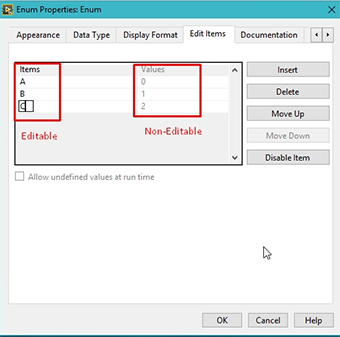
只有在编辑状态才能编辑枚举型控件。可在运行时通过属性节点编辑下拉列表控件。
将枚举型控件连接至条件结构的选择器接线端时,LabVIEW将控件中的字符串与分支条件相比较,而不是控件的数值。在条件结构中使用下拉列表控件时,LabVIEW将控件项的数值与分支条件相比较。
将枚举型控件连接至条件结构的选择器接线端时,可右键单击结构并选择为每个值添加分支,为控件中的每项创建一个条件分支。但是,如连接一个下拉列表控件至条件结构的选择器接线端,必须手动输入各个分支。
所有算术运算函数(除递增和递减函数外)都将枚举控件当作无符号整数。递增函数将最后一个枚举值变为第一个枚举值,递减函数将第一个枚举值变为最后一个枚举值。将一个有符号整型强制转换为枚举型时,负数将被转换为第一个枚举值。而超出值域的正数值将被转换成最后一个枚举值,超出值域的无符号整数总是被转换成最后一个枚举值。
如果将一个浮点值连接到一个枚举显示控件,LabVIEW将把该浮点值强制转换为最接近的数值,在枚举显示控件中显示。LabVIEW也以上述同样方法处理超出值域的值。如果将枚举控件与任何数值相连,LabVIEW会将该枚举值强制转换为数值。如需将枚举输入控件与枚举显示控件相连接,显示控件和输入控件中的项必须相互匹配。但是,显示控件的项可以多于输入控件的项。
提示: 使用枚举型控件时,应该始终为控件创建一个自定义类型。在枚举型控件中添加或删除项时,先定义枚举型的值可避免重写代码。
需要说明的是,上述的例程和文档,都是可以下载的,双击即可打开,其中压缩文件是可以采用粘贴复制的方式,拷贝到硬盘上。这不是图片,各位小伙伴看到后尝试一下,这个问题就不用加微信咨询了。有关LabVIEW编程、LabVIEW开发等相关项目问题,可联系我们。
楼主最近还看过
- 工控网中令人厌恶的现象!
 [2669]
[2669] - 安装RSLINX CLASSIC 是错误处...
 [2073]
[2073] - 搞工控/自动化的,是VB还是LA...
 [5076]
[5076] - 求助:用VC++做的.dll文件在V...
 [3040]
[3040] - DLT645 07版本通讯过程解析和...
 [13290]
[13290] - Industry 4.0- 更为开放的需...
 [2578]
[2578] - 30秒清除你电脑中的垃圾
 [2309]
[2309] - PLC编程实例之3个计数器构成...
 [3203]
[3203] - 索要力控工程案例请进
 [2352]
[2352] - STEP7诊断PROFINET IO设备
 [4463]
[4463]

官方公众号

智造工程师
-

 客服
客服

-

 小程序
小程序

-

 公众号
公众号








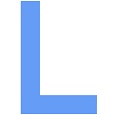
 顶顶顶
顶顶顶










 工控网智造工程师好文精选
工控网智造工程师好文精选
